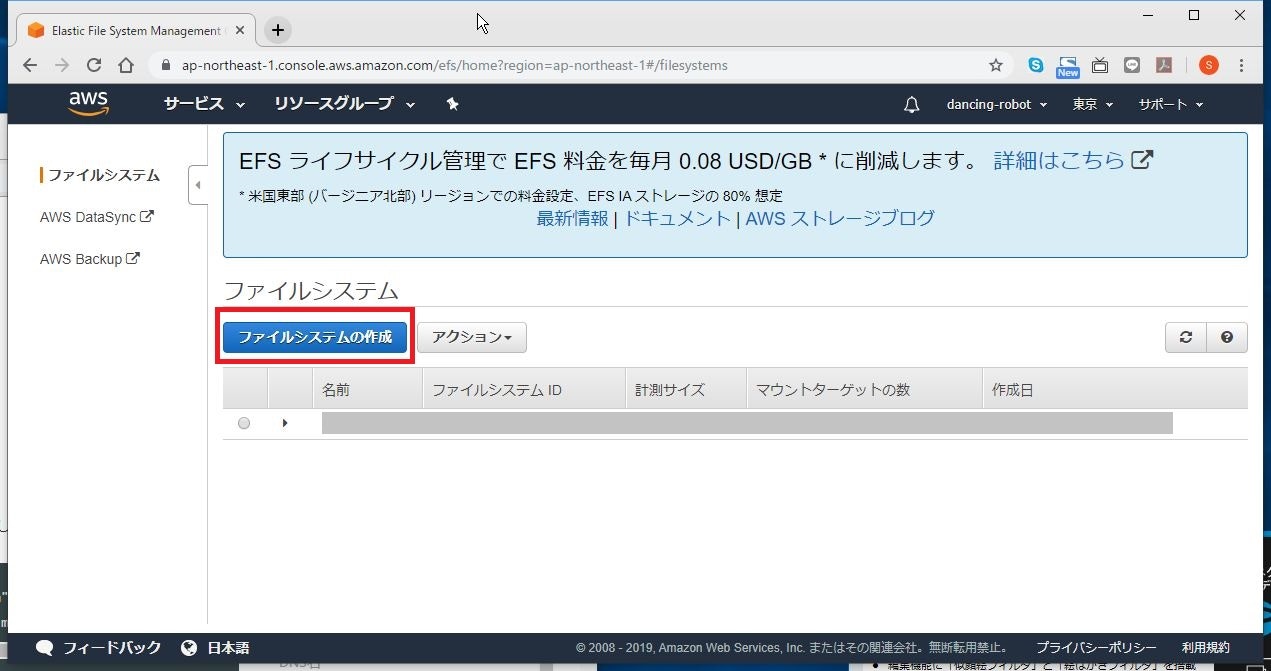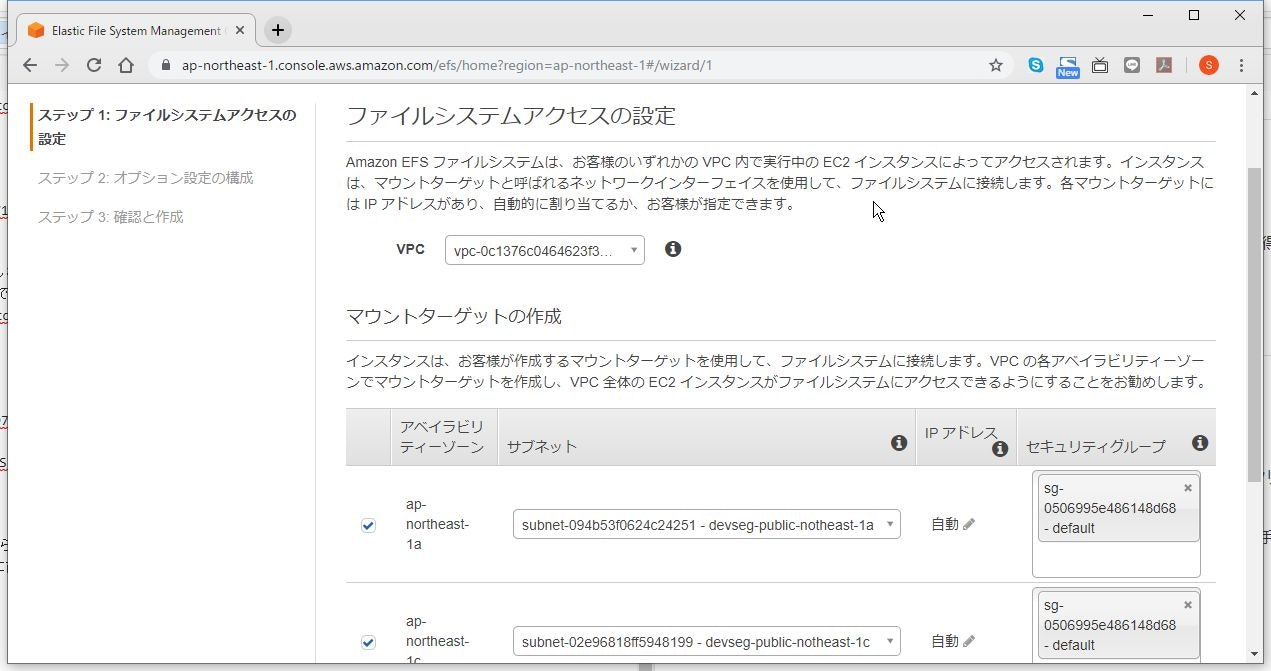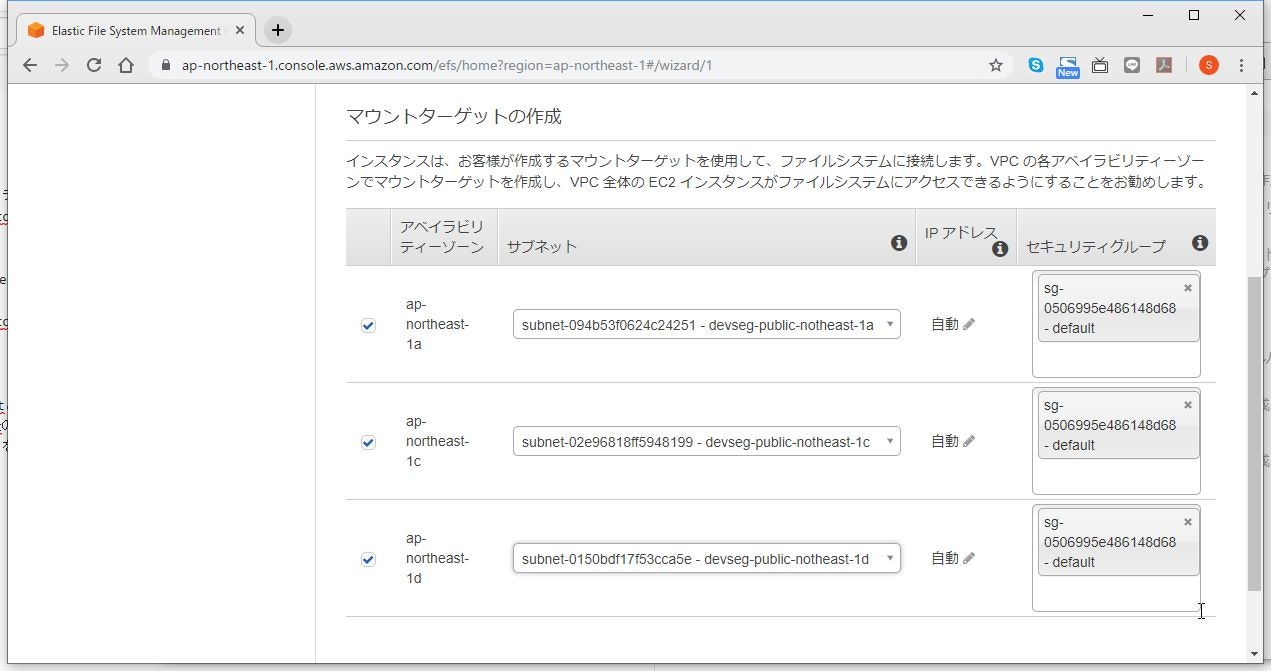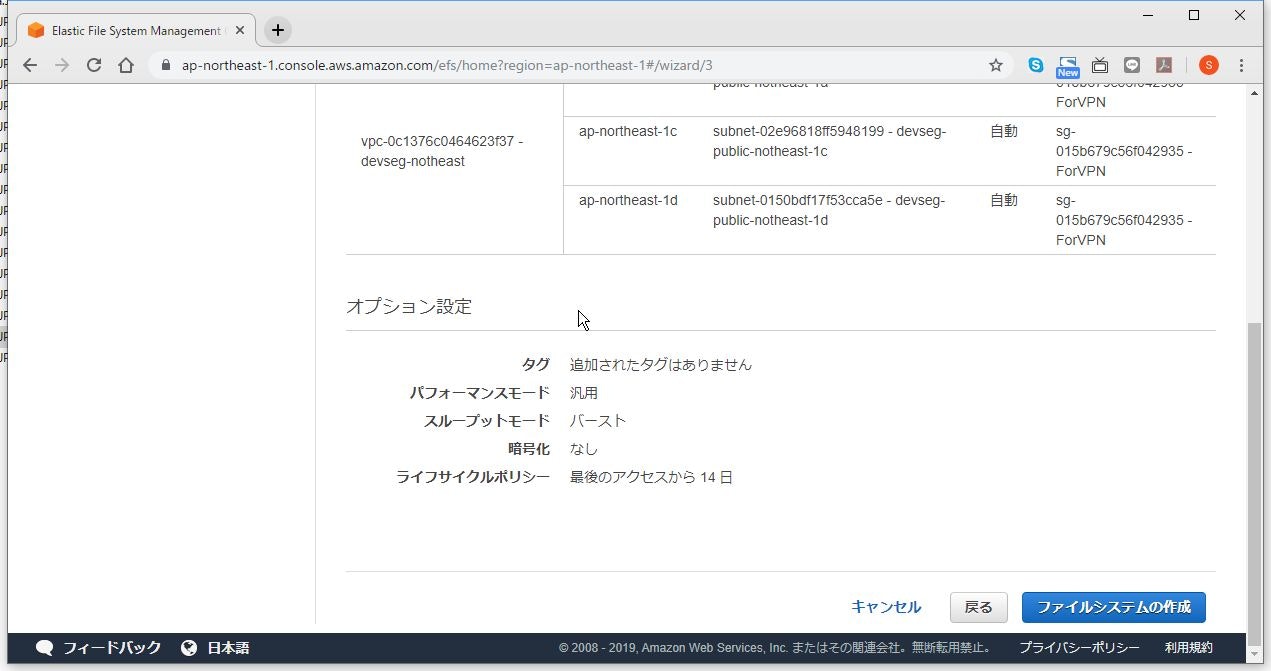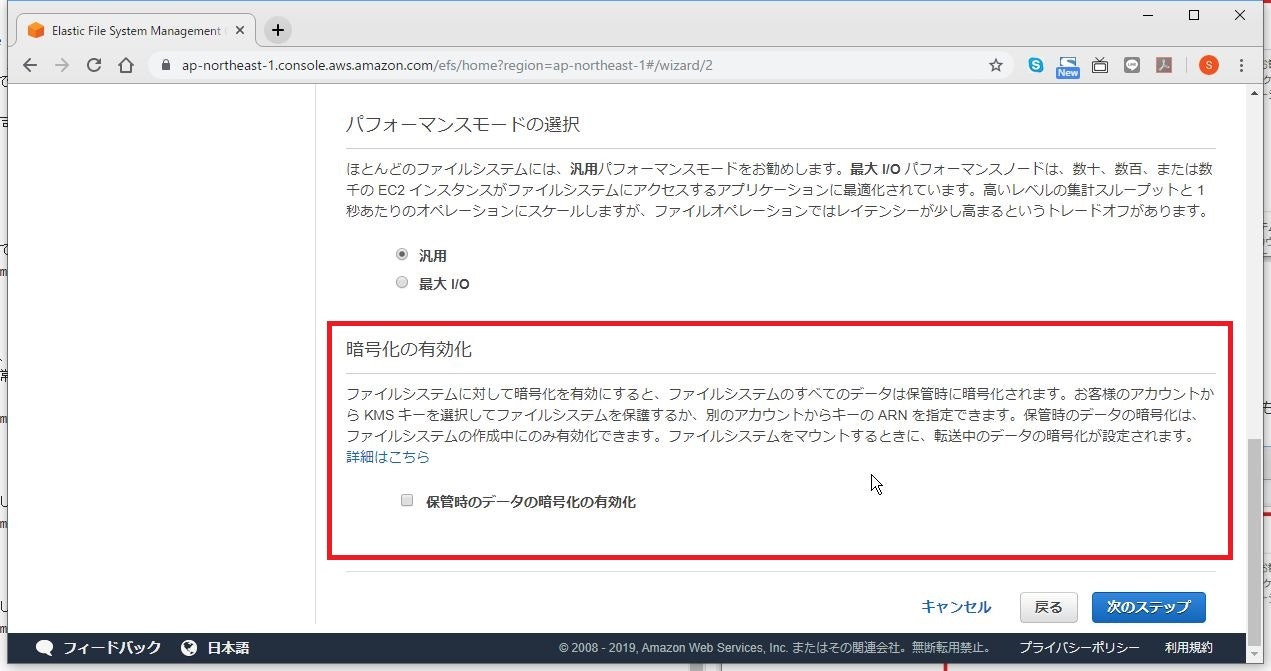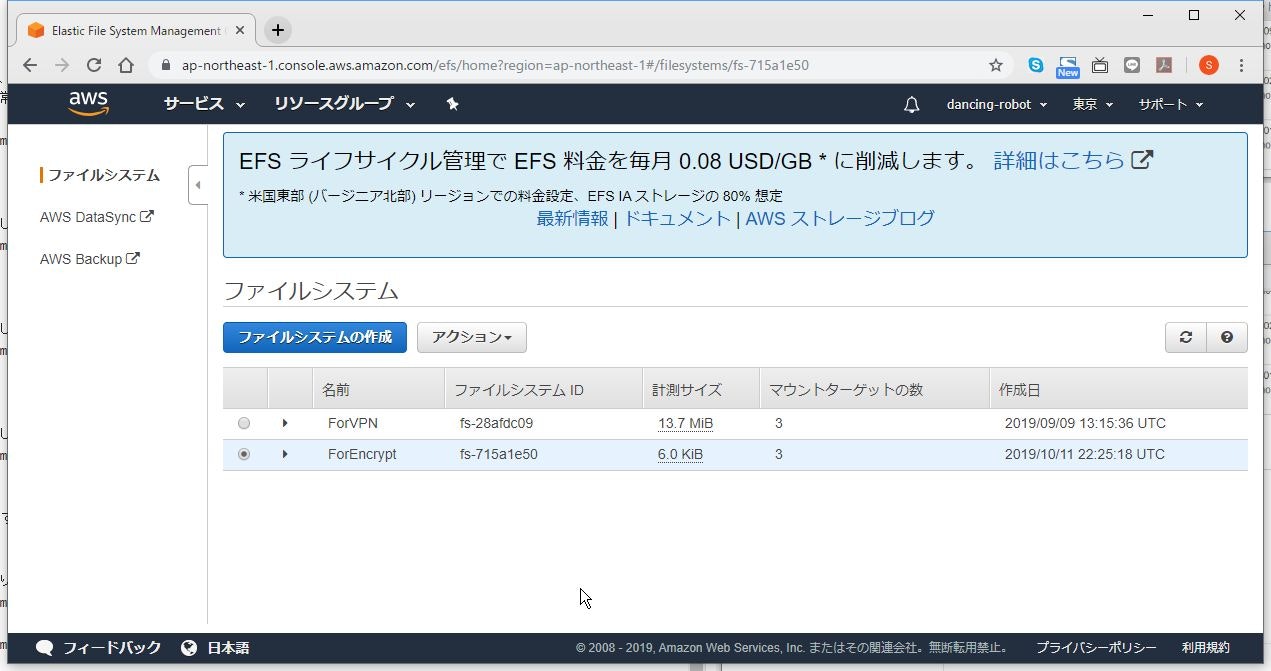概要
EFSの作成備忘録です。
EFS作成
EFSの設定画面に行って、「ファイルシステムの作成」をクリックします。
マウントしたいVPCを選びます。
Availability Zoneを選びます。
VPCを選んだ時点で、自動的に割り当てられますが、そのままにせず、アクセスしたいインスタンスのあるAvailability Zoneとセキュリティグループをしっかり選択します。
【注釈】
Availability ZoneごとにPrivate SubnetとPublic Subnetを選びます。
つまり、Private SubnetとPublic Subnetの両方からアクセスできるEFSボリュームは作成できません。
Private SubnetとPublic Subnetでデータを共有したい場合はプライベートアドレスやプライベートDNSを指定してscpやrcyncコマンドでやり取りするか、S3を使いましょう。
セキュリティグループについても、同様です。
「次のステップ」をクリックします。
タグの追加
こちらは必要に応じて設定します。
なくてもいいですが、用途が決まっているのであればしっかり管理の為に設定しておきましょう。
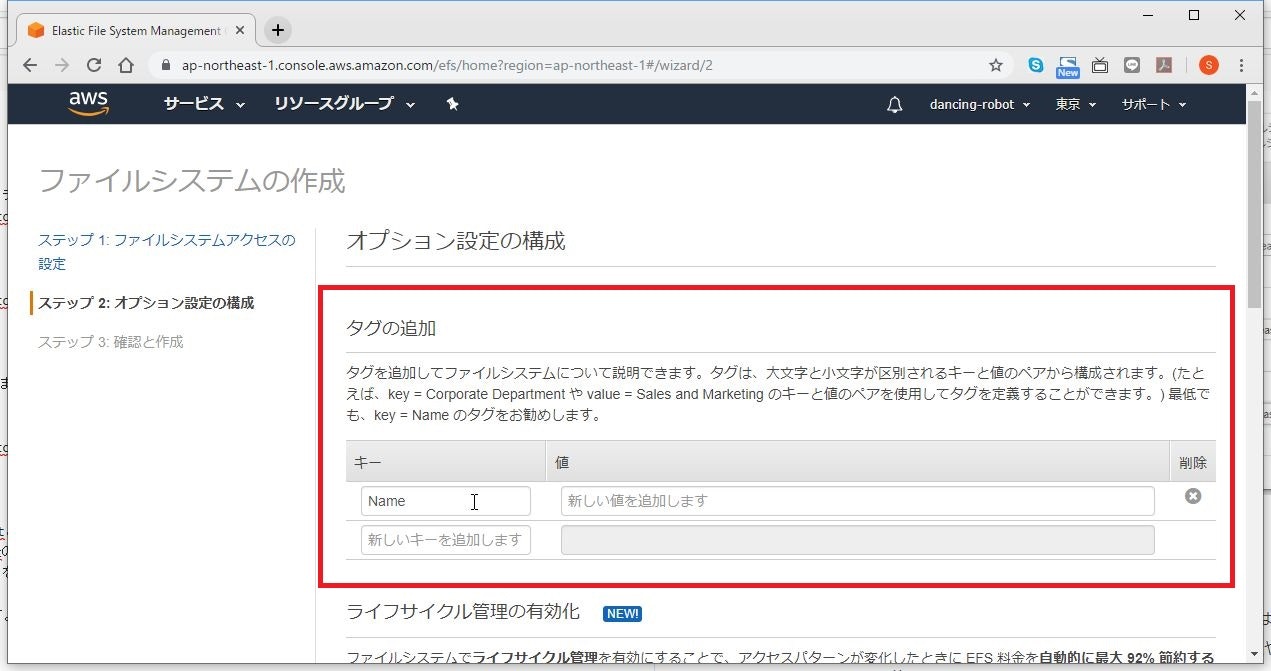
ライフサイクル
一定期間アクセスのないファイルを、維持費は安いけど、取り出すのに時間のかかる場所に移動するよ、という設定です。
こちらは、要件に応じてですが、通常は最短で構いません。アクセスを頻繁に行うファイルは移動しない理屈ですので。
私は14日で設定しました。
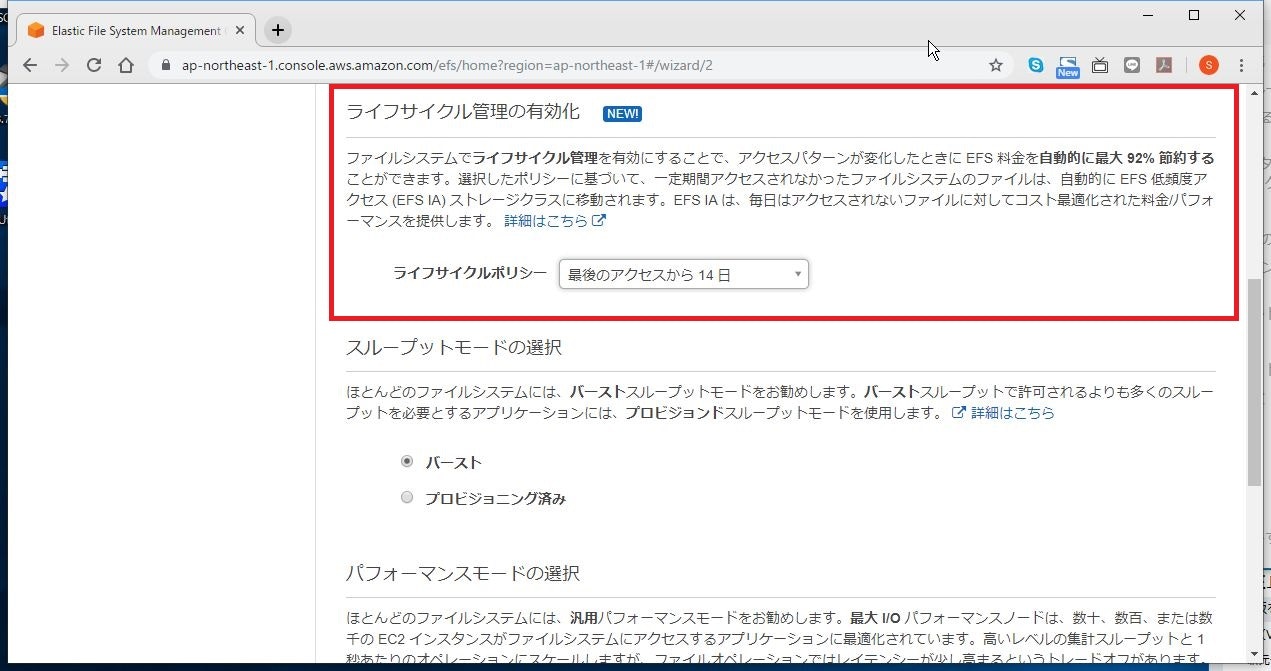
スループットモード
こちらも要件次第ですが、よほど厳しいスループットが要求される環境でもない限りはデフォルトのままで問題ありません。
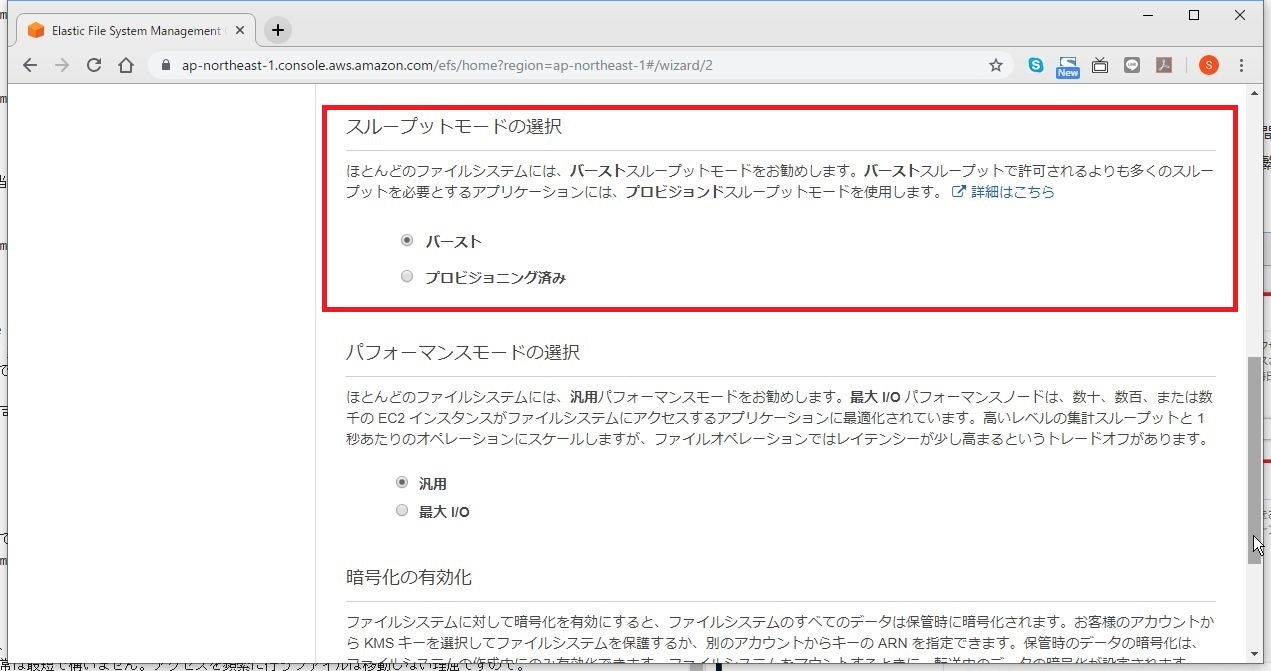
パフォーマンスモード
こちらも要件次第ですが、よほど厳しいスループットが要求される環境でもない限りはデフォルトのままで問題ありません。
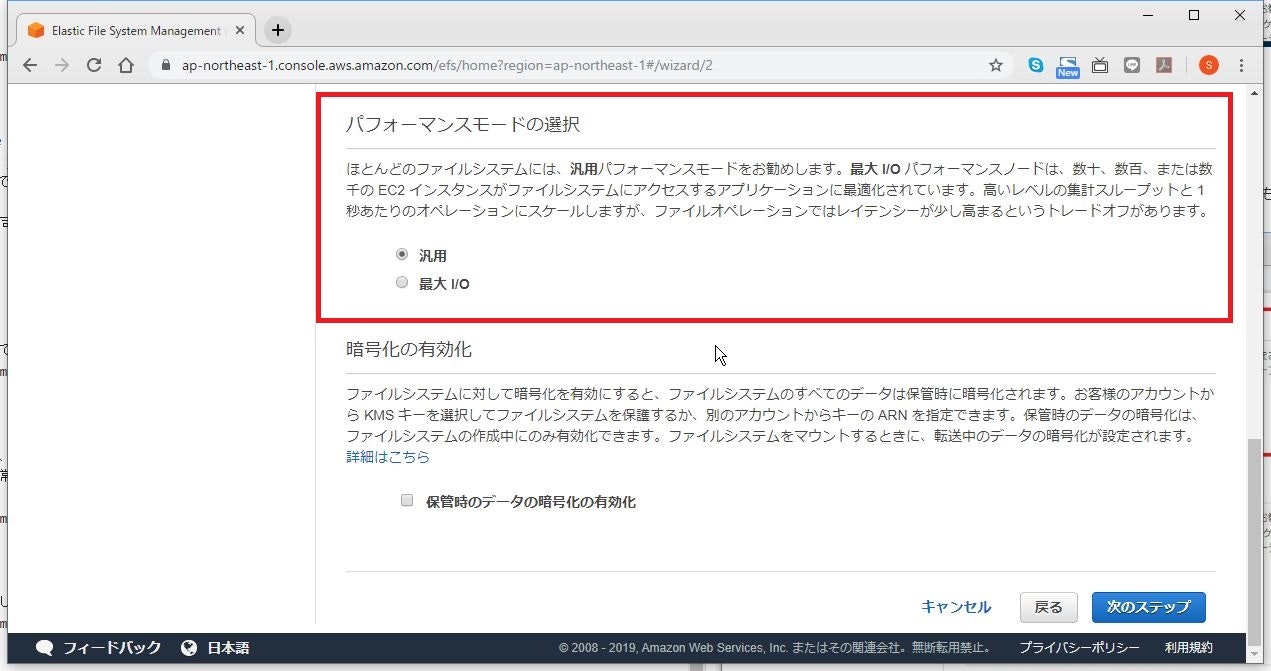
暗号化
「次のステップ」をクリックします。
確認と作成
作成内容を確認して、想定したとおりになっていれば、「ファイルシステムの作成」をクリックします。
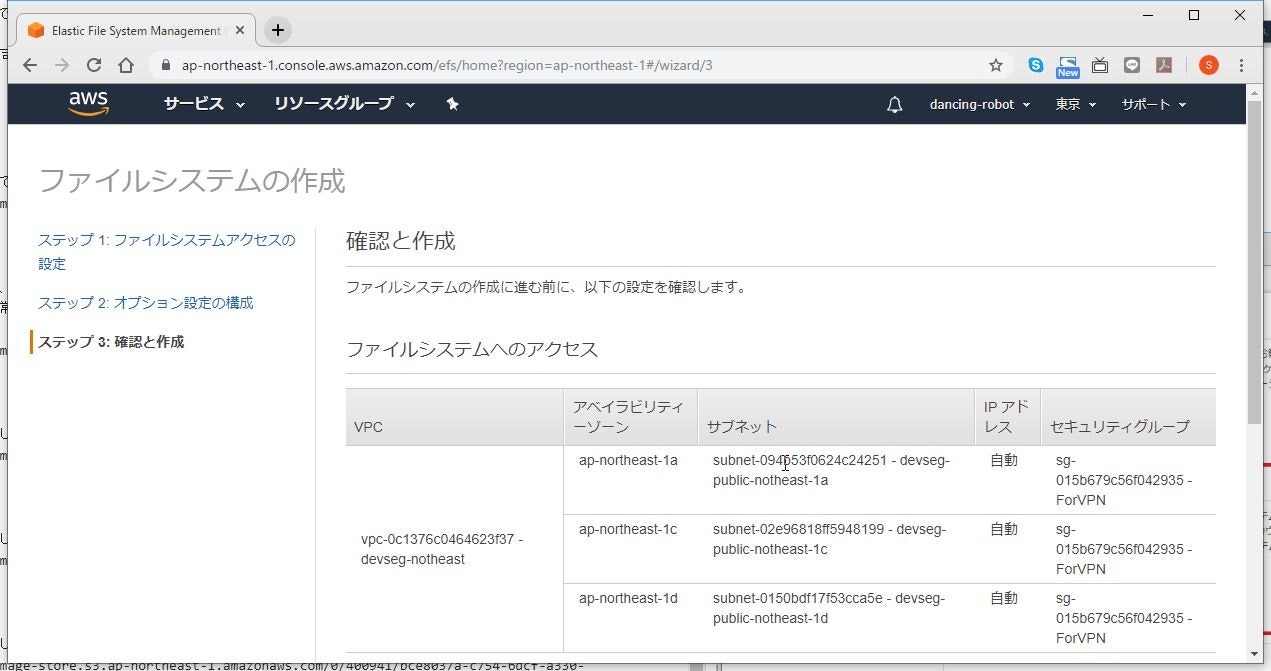
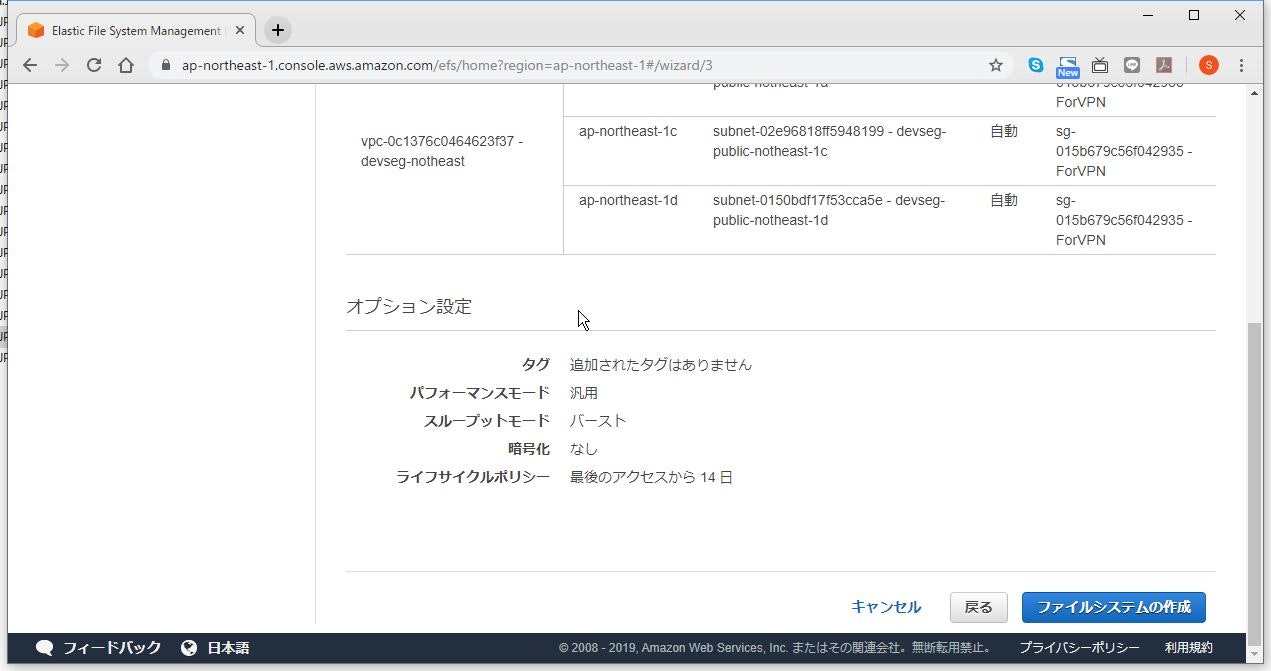
作成完了
EFSをマウントする。
以下に記載しています。
https://qiita.com/SSMU3/items/fe2f6b74ab363b39e2f6